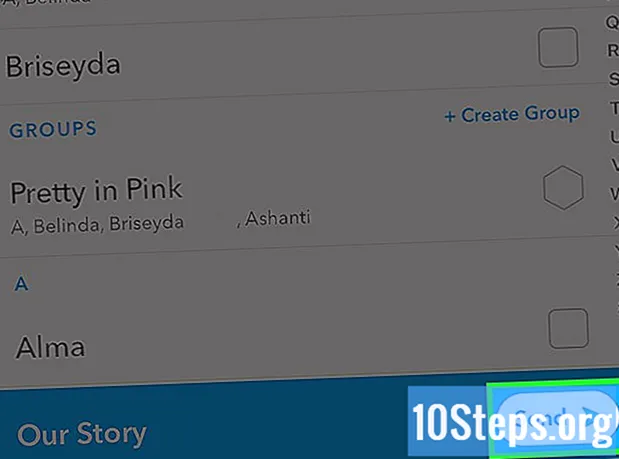Zawartość
to wiki, co oznacza, że wiele artykułów jest napisanych przez kilku autorów. Aby stworzyć ten artykuł, autorzy-wolontariusze brali udział w edycji i ulepszaniu.Zastosowanie diagramu Pareto jest skutecznym narzędziem do identyfikacji najważniejszych przyczyn zgodnie z napotkanymi problemami, a tym samym nadaje priorytet działaniom, które należy wykonać w celu uzyskania pożądanej poprawy. Tworzenie wykresu Pareto za pomocą programu Excel jest bardzo łatwe.
etapy
-

Skompiluj dane. Zanotuj w arkuszu kalkulacyjnym różne dane robocze zgodnie z zasadą Pareto. Umożliwi to wykonanie wykresu Pareto.- Jeśli na chwilę brakuje danych do stworzenia własnego wykresu, weź dane z powyższej ilustracji, aby przetestować diagram.
-

Ranguj swoje kategorie. W pierwszej kolumnie wprowadź w kolejności malejącej różne kategorie, a następnie ich liczbę w następnej kolumnie. Na przykład możesz wymienić swoje miesięczne wydatki. -

Wstaw nową kolumnę. Po kolumnie kwot utwórz kolumnę do ich akumulacji. W pierwszej komórce będziesz miał ilość podaną w komórce po lewej stronie. W drugiej komórce dodasz ilość komórki powyżej z wartością po lewej stronie. W trzeciej komórce sumujesz powyższą kwotę z kwotą po lewej stronie. Przejdź do ostatniej komórki, która będzie warta całkowitej sumy wydatków.- Zrób wykres, jak pokazano na powyższym obrazku.
-

Zintegruj dodatkową kolumnę. Dodaj nową kolumnę, która będzie tą, która będzie sumować wydatki w procentach. Dodaj także całkowitą kwotę i zapisz tę wartość w komórce poniżej ostatniej kwoty w drugiej kolumnie tabeli.- Powinieneś znaleźć w ostatniej komórce kolumny „100%”, jeśli nie popełniłeś błędów.
- Wpisałeś teraz wszystkie dane, które będą przydatne do stworzenia wykresu Pareto.
-

Dodaj wykres. W pliku Excel kliknij kartę wstążki wprowadzenie, a następnie wybierz ikonę grafika, Kliknij ikonę kolumna i wybierz pierwszy wykres w Histogram 2D. -

Wybierz swoje dane Masz teraz biały prostokąt, który znajduje się w arkuszu programu Excel. Kliknij go prawym przyciskiem myszy, aby wyświetlić menu Conuel. Kliknij na Wybierz dane. -

Wybierz komórki danych. Kliknij przycisk po prawej stronie pola Zakres danych na wykresie, a następnie zaznacz komórki w arkuszu kalkulacyjnym A1 à B7, wpisz średnik i wybierz komórki D1 à D7, Na koniec naciśnij w porządku.- Ten krok jest ważny, upewnij się, że wybrałeś wszystkie dane, które zostaną wykorzystane do stworzenia twojego wykresu Pareto.
-

Wizualizuj swój schemat. Teraz możesz zobaczyć swój wykres z niebieskimi paskami dla kwot i czerwonymi paskami dla sumy kwot w procentach. -

Zmień typ wykresu. Kliknij prawym przyciskiem myszy jeden z czerwonych pasków i wybierz w menu Conuel Zmień typ wykresu Seria danych.- W nowym oknie wybierz w sekcji krzywe czwarty wykres Krzywe ze znakami.
-

Sprawdź poprawność wykresu. Po wybraniu właściwej ikony naciśnij w porządku.- Twoje czerwone słupki stały się teraz krzywą ze znacznikami.
-

Zmień format. Przejdź do jednego ze znaczników i kliknij prawym przyciskiem myszy. W menu Conuel wybierz Sformatuj serię danych.- Okno Formatowanie serii danych souvre. wybierać Oś pomocnicza w Opcje serii.
-

Znajdź nową oś Y. Po kliknięciu bliskopo prawej stronie wykresu widać wygląd drugiej osi rzędnych.- Zauważ, że ta druga oś stanowi problem w stanie, ponieważ jest wyskalowana do 120%. Ponieważ masz sumę procentową, która sięga 100%, musisz zmienić skalę tej osi.
-

Zmień skalę luzu. Wybierz oś pomocniczą i kliknij ją prawym przyciskiem myszy. Pojawi się menu Conuel, kliknij Lax fitness.- W oknie Format luźnego kto się pojawi, przejdź do Opcje, a następnie do linii maksymalny sprawdzać stałe i zmień wartość „120” na „100”. Aby zakończyć, naciśnij blisko.
-

Ciesz się swoim diagramem. Skończyłeś formatować swoje dane na wykresie Pareto.- Jeśli chcesz, możesz uzupełnić wykres, dodając tytuł do wykresu, osie, dodając legendę, tabelę danych itp. Musisz na wstążce wybrać Narzędzia do tworzenia wykresów - układ, a następnie stuknij różne ikony, które Cię interesują, aby wzbogacić wykres.
- Zrozum, że dane użyte w tym artykule są czysto oparte na faktach i służą jedynie wyjaśnieniu.